
İçindekiler:
- Yazar John Day [email protected].
- Public 2024-01-30 13:20.
- Son düzenleme 2025-01-23 15:13.

Nabız, insanların kalp atışlarının belirli bir noktanın üzerinde olduğunu bilmelerine yardımcı olan, onlara küçülen ve küçülmeyen bir giyilebilir cihaz şeklinde fiziksel geri bildirim vererek yardımcı olan giyilebilir bir cihazdır.
1. Adım: Açıklama


Bu giyilebilir ürünün ana kısmı, kullanıcının koluyla sürekli temas halinde olan ve büzüldüğünde yumuşak bir his yaratan yünlü bir kumaştır. Bunun dışında kumaşın hareketinden sorumlu Arduino kontrollü bir mekanizmanın yanı sıra nabız sensörü de bulunmaktadır.
Adım 2: Malzemeler
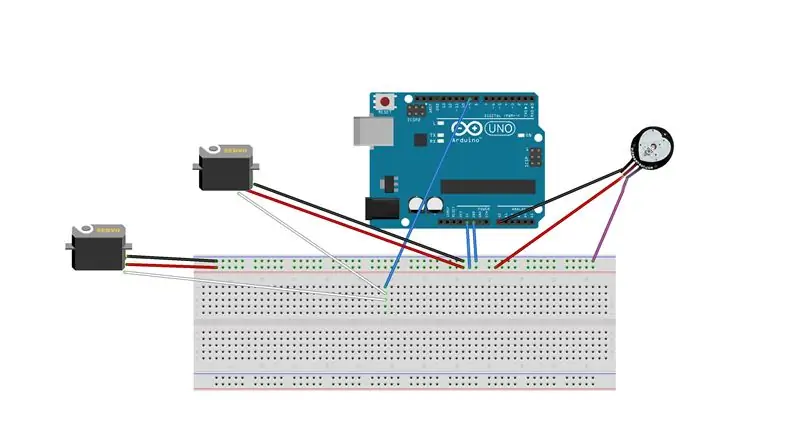
Daha spesifik olarak, bu fiziksel bildirim darbe sensörünü oluşturmak için ihtiyaç duyulan parçalar şunlardır:
- Arduino Uno
- Darbe Sensörü
- 2 x Sürekli dönüşlü Servolar (DS04-NFC)
- 2 x Yaylar
- Bileklik
- Kumaş
- İş Parçacığı
- pil
Adım 3: Şematik
Bu giyilebilir cihazın elektronik kısmını oluşturmak için iki basit devre vardır.
Sensör devresi:
- Sensör pimi 1'den Arduino A0'a
- Sensör pimi 2'den +5V'a
- GND'ye sensör pimi 3
Servo devresi:
- Arduino pin 8'e Servo1 pini
- Arduino pin 9'a Servo2 pini
Son olarak, +5V ve GND'yi Arduino kartındaki ilgili terminallerine bağlayın.
Adım 4: İşleri Bir Araya Getirmek
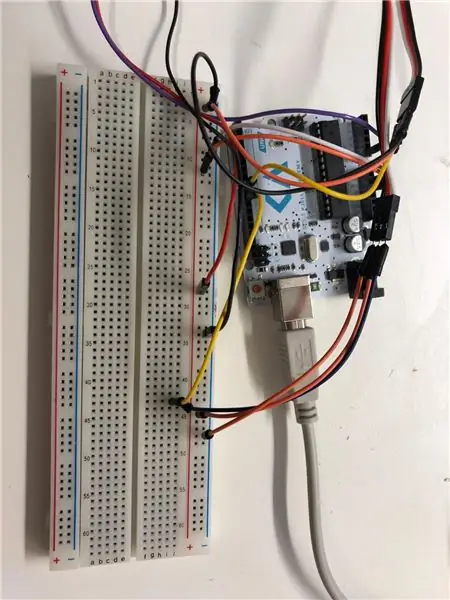
Bu giyilebilir cihazı monte etmek için atılması gereken adımlar şunlardır:
- Kumaşı o şekle/boyuta göre dikmek için ortalama bir kişinin kol çapını ölçün.
- Tüm elektronikler/motorlar için temel olarak çalışacak uygun bir bileziği satın alın veya 3D yazdırın.
- Yayları kumaşın üzerine karşılıklı olarak dikin.
- İki servoyu bileziğe yapıştırın.
- Bir diş kullanarak yayları ve servoları bağlayın.
- Tercihlerinize ve/veya kumaşınızın boyutuna uyacak şekilde kodu ayarlayın.
- Eğlence!
Adım 5: Arduino ve Kodu Ayarlayın
Arduino'yu bilgisayara bağlama ve önce işlevsel hale getirme. Bunu yapmak basittir. Ardından, arduino'yu nabzı okuyacak ve nabız hızı normal aralığın ötesinde olduğunda servoları sürecek şekilde programlamak. Temel olarak, aşağıdaki kodu elde etmek için giriş değerini okuma sıklığını da değiştirmemiz gerekir: delay(9000), basit bir çizimde en iyi uygulama olarak kabul edilir. Kod aşağıdaki gibidir:
Servo myservo1; Servo myservo2; int konum; // Değişkenler const int PulseWire = 0; // PulseSensor MOR TEL ANALOG PIN'e bağlı 0 const int LED13 = 13; // Yerleşik Arduino LED'i, PIN 13'e yakın. //int Threshold = 550; // Hangi Sinyalin "vuruş olarak sayılacağını" ve hangilerinin yoksayılacağını belirleyin. // Eşik Değerine varsayılan ayarın ötesinde ince ayar yapmak için "Başlarken Projesi"ni kullanın. // Aksi takdirde varsayılan "550" değerini bırakın. PulseSensorOyun Alanı pulseSensor; // "pulseSensor" void setup() adlı PulseSensorPlayground nesnesinin bir örneğini oluşturur { Serial.begin(9600); // Seri Monitör için
// Değişkenlerimizi ona atayarak PulseSensor nesnesini yapılandırın. pulseSensor.analogInput(PulseWire); pulseSensor.blinkOnPulse(LED13); //Arduino'nun LED'ini kalp atışı ile otomatik olarak sihirli bir şekilde yanıp söner. // pulseSensor.setThreshold(Eşik); // "pulseSensor" nesnesinin oluşturulduğunu ve bir sinyal görmeye "başladığını" iki kez kontrol edin. if (pulseSensor.begin()) { Serial.println("Bir pulseSensor Nesnesi oluşturduk!"); //Bu, Arduino açılışında veya Arduino sıfırlamasında bir kez yazdırır. } } void loop() { int myBPM = pulseSensor.getBeatsPerMinute(); // BPM'yi "int" olarak döndüren pulseSensor nesnemizdeki işlevi çağırır. // "myBPM" bu BPM değerini şimdi tut. //myservo1.attach(9); //if (pulseSensor.sawStartOfBeat()) { // "Bir vuruş olup olmadığını" sürekli olarak test edin. Serial.println("♥ Bir Kalp Atışı Oldu!"); // Test "doğru" ise, "kalp atışı meydana geldi" mesajını yazdırın. Serial.print("BPM: "); // "BPM" ifadesini yazdır: " Serial.println(myBPM); // myBPM'nin içindeki değeri yazdırın. if (myBPM >= 65) { // "Bir vuruş olup olmadığını" görmek için sürekli olarak test edin.
myservo1.attach(9); myservo2.attach(8); myservo1.writeMikrosaniye(2000); // CW myservo2.writeMicroseconds(2000); gecikme(4000); myservo1.writeMikrosaniye(1000); // CCW myservo2.writeMicroseconds(1000); gecikme(4000); myservo1.writeMikrosaniye(1500); // myservo2.writeMicroseconds(1500); gecikme(500); } //} gecikme(9000); // basit bir çizimde en iyi uygulama olarak kabul edilir. } Şimdi Kodu Çalıştırın, sadece çizimi doğrulayın, USB'yi takın ve yükleyin. Göreceksin.
Önerilen:
[Giyilebilir Fare] Windows 10 ve Linux için Bluetooth Tabanlı Giyilebilir Fare Denetleyicisi: 5 Adım
![[Giyilebilir Fare] Windows 10 ve Linux için Bluetooth Tabanlı Giyilebilir Fare Denetleyicisi: 5 Adım [Giyilebilir Fare] Windows 10 ve Linux için Bluetooth Tabanlı Giyilebilir Fare Denetleyicisi: 5 Adım](https://i.howwhatproduce.com/images/006/image-17131-j.webp)
[Giyilebilir Fare] Windows 10 ve Linux için Bluetooth Tabanlı Giyilebilir Fare Denetleyicisi: Fare işaretçisini kontrol etmek ve herhangi bir yüzeye dokunmadan anında bilgisayar faresi ile ilgili işlemleri gerçekleştirmek için kullanılabilecek Bluetooth tabanlı bir fare denetleyicisi yaptım. Bir eldivene gömülü olan elektronik devre, h
Nabız Sensörü Giyilebilir: 10 Adım (Resimlerle)

Nabız Sensörü Giyilebilir: Proje açıklaması Bu proje, onu giyecek kullanıcının sağlığını dikkate alacak bir giyilebilir cihaz tasarlamak ve oluşturmakla ilgilidir. Amacı, bir dış iskelet gibi davranarak kullanıcıyı rahatlatmak ve sakinleştirmektir
Minyatür Giyilebilir Kilitli Amplifikatör (ve Giyilebilir Cihazlar için Sonar Sistemi vb.): 7 Adım

Minyatür Giyilebilir Kilitli Amplifikatör (ve Giyilebilir Cihazlar vb. için Sonar Sistemi): Gözlük çerçevelerine yerleştirilebilen ve körler için bir sonar görüş sistemi veya basit bir ultrason oluşturabilen minyatür, düşük maliyetli bir kilitli amplifikatör oluşturun Kalbinizi sürekli izleyen ve İnsan-Makine Öğrenimini kullanarak uyaran makine
Giyilebilir Nabız Rozeti: 7 Adım (Resimlerle)

Giyilebilir Nabız Rozeti: Bu kalp atış hızı rozeti, Adafruit ve Bitalino ürünleri kullanılarak oluşturulmuştur. Yalnızca kullanıcının kalp atış hızını izlemek için değil, aynı zamanda farklı kalp atış hızı aralıkları için farklı renkli LED'lerin kullanımıyla gerçek zamanlı geri bildirim sağlamak için tasarlandı
Bir Gitar Hoparlör Kutusu Nasıl Yapılır veya Stereonuz İçin İki Adet Nasıl Yapılır: 17 Adım (Resimlerle)

Bir Gitar Hoparlör Kutusu Nasıl Yapılır veya Stereonuz için İki Adet Yapın.: Yaptığım tüp amfi ile birlikte yeni bir gitar hoparlörü istedim. Hoparlör dükkânımda kalacak, bu yüzden çok özel bir şey olmasına gerek yok. Tolex kaplama çok kolay zarar görebilir, bu yüzden hafif bir kumdan sonra dışarıdaki siyahı püskürttüm
